Os recursos de numeração e marcadores automáticos do Microsoft Word podem ser absolutamente enlouquecedores. Você ficará feliz em digitar, fazendo com que seu documento tenha a aparência exata de sua preferência, então, de repente, o Word decide adicionar inesperadamente um número ou marcador ao que você está escrevendo.
Eu aprecio o software tentando tornar as coisas mais fáceis para mim, mas na maioria das vezes, acerta errado. Felizmente, esse recurso pode ser desativado. Desative o recurso do Word que começa a inserir texto numerado ou com marcadores para você.
Word 2016, 2013 e 2010
- Selecione os "Arquivo" cardápio.
- Selecione “Opções“.
- Selecione os "Prova”No painel esquerdo.
- Selecione “Opções de autocorreção…“.
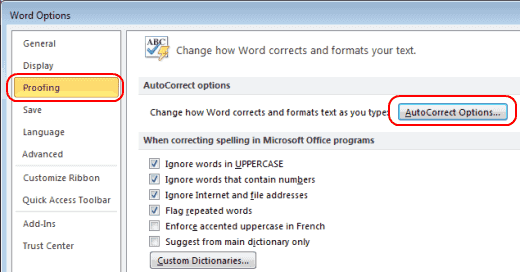
- Selecione os "AutoFormatação conforme você digita" aba.
- Desmarque o “Listas com marcadores automáticas" e "Listas numeradas automáticas”Opções. Clique em “OK“.
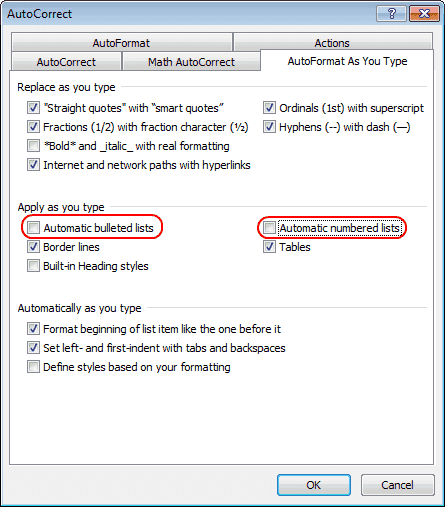
Word 2007
- De "Botão de escritório”Menu, selecione“Opções de palavras“.
- Clique em “Prova“.
- Clique em “Opções de autocorreção“E, em seguida, clique no botão“AutoFormatação conforme você digita" aba.
- Debaixo "Aplicar enquanto você digita“, Desmarque“Listas com marcadores automáticas" e "Listas numeradas automáticas“.
- Clique em “OK”E pronto.
Agora não há mais marcadores automáticos irritantes ou números que aparecem quando você digita.